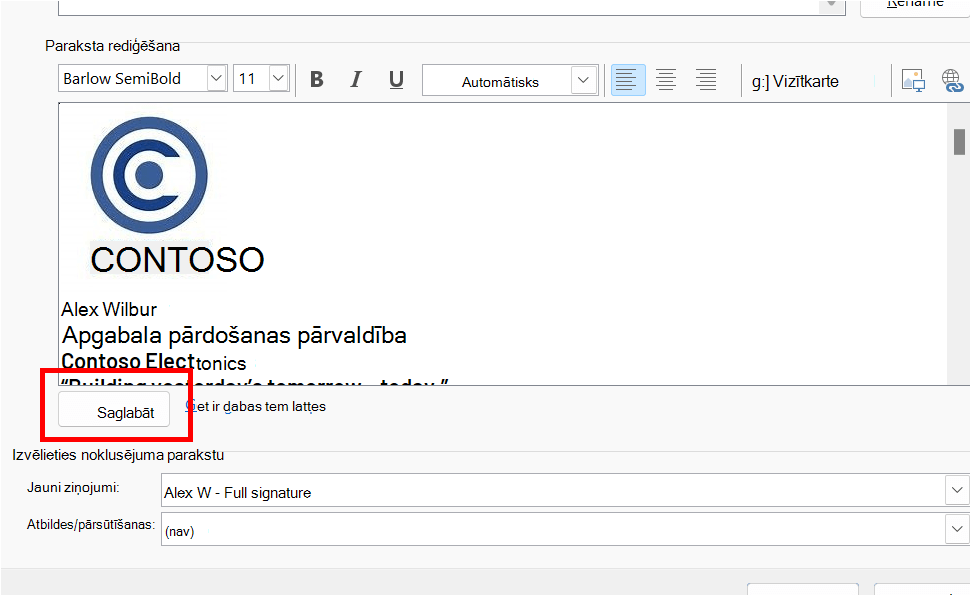E-pasta paraksta izveide uzņēmuma zīmolam
Varat izveidot parakstu saviem e-pasta ziņojumiem, izmantojot viegli pieejamu parakstu galerijas veidni. Jums tikai ir iegūt veidni, nokopēt jums līdzīgu parakstu e-pasta ziņojumā un personalizēt to, lai izveidotu savu Outlook parakstu. Noskatieties video, lai uzzinātu, kā to paveikt.
Sāciet ar veidni
-
Pēc veidnes lejupielādes atveriet to programmā Word.
-
Izvēlieties jebkuru parakstu, kas jums patīk, atlasiet visus paraksta elementus un atlasiet Kopēt.
-
Atveriet Outlook un atlasiet Jauns e-pasta ziņojums.
-
Ielīmējiet nokopēto parakstu e-pasta ziņojuma pamattekstā. Savu parakstu varat personalizēt, mainot fotoattēlu vai logotipu vai pievienojot hipersaites uz tīmekļa vietni vai sabiedrisko profilu.
Piezīme.
Lejupielādējot un atverot paraksta veidni, tā var tikt atvērta aizsargātā skatā programmā Word. Lai rediģētu veidni, atlasiet Iespējot rediģēšanu.
-
Kad esat personalizējiet savu parakstu, jums ir jāsaglabā paraksts, lai varētu turpināt to izmantot visos izejošajos e-pasta ziņojumiem.
-
Atlasiet visus paraksta elementus, noklikšķiniet ar peles labo pogu un izvēlieties Kopēt.
-
Grupā Iekļaut atlasiet Paraksts un izvēlnē Ziņojums izvēlieties Paraksti .
-
Izvēlieties Jauns un ierakstiet paraksta nosaukumu. Piemēram: "Business" vai "Personal".
-
Laukā Rediģēt parakstu noklikšķiniet ar peles labo pogu un atlasiet Ielīmēt. Tagad paraksts tiek parādīts laukā.
-
Tieši zem rediģēšanas paraksta lauka atlasiet Saglabāt.
Padoms.
Varat programmai Outlook automātiski pievienot šo parakstu jauniem ziņojumiem un/vai atbildēm, atlasot to noklusējuma paraksta izvēles iestatījumos .Lai e-pasta ziņojumam pievienotu parakstu manuāli, rediģējot e-pasta ziņojumu, izvēlnē Ziņojums atlasiet Paraksts un izvēlieties parakstu.
-
Izvēlieties Labi.
Kā to paveikt

Parakstu varat arī personalizēt, rediģējot tekstu, mainot fotoattēlu/logotipu un pievienojot hipersaites uz tīmekļa vietni vai sabiedrisko profilu.
-
Parakstā ar peles labo pogu noklikšķiniet uz fotoattēla un atlasiet Mainīt attēlu.
-
Izvēlieties avotu sarakstā, kur atrodas jūsu fotoattēls/logotips.
-
Atlasiet Ievietot.
-
Lai mainītu attēla izmērus, atlasiet attēlu, lai redzētu, kā tiek parādīti vilkšanas turi ap attēlu. Ja nepieciešams, pārvietojiet vilkšanas turus, lai mainītu attēla izmērus. Atlasiet izvēlni Formāts un izmantojiet tajā pieejamās opcijas, lai formatētu savu attēlu.
-
Parakstā ar peles labo pogu noklikšķiniet uz jebkuras sociālās ikonas vai iezīmējiet tīmekļa vietnes tekstu, noklikšķiniet ar peles labo pogu un izvēlieties Rediģēt saiti.
-
Laukā Adrese: pievienojiet saiti savam sociālajam profilam.
-
Atlasiet Labi.
Saistītās tēmas
Hipersaišu ievietošana uz Facebook un X (iepriekš Twitter) e-pasta parakstā